前言
本教程目的是指导如何通过Arduino UNO开发板对0.96英寸SSD1306的OLED进行显示图像操作。
资料包下载:0.96inch_BULE_OLED_IIC12864_SSD1306.zip
1. 硬件需求
- OLED:0.96inch IIC接口 SSD1306
- Arduino开发板:Arduino UNO Rev3 开发板一块及对应的USB数据线一条
- 杜邦线:一公一母的2.54mm杜邦线一排
- 电脑:Windows/Mac 电脑一台(本教程使用Windows 11 64位系统)
2. 软件需求
- 编程软件:Arduino IDE 1.8.19 (仅代表本教程测试版本,可以使用其他版本)
如果还未安装,请在Arduino官网链接进行Arduino IDE下载安装:Arduino software- Arduino库:Adafruit_GFX && Adafruit_SSD1306(标准库形式需要进行部分修改。请确保您正在使用上方提供的资料包(里面更改了一些定义部分)。如果这些文件已经在库中,建议先更换)
U8glib库安装说明:
-
在Arduino IDE中,转到 File > Preferences
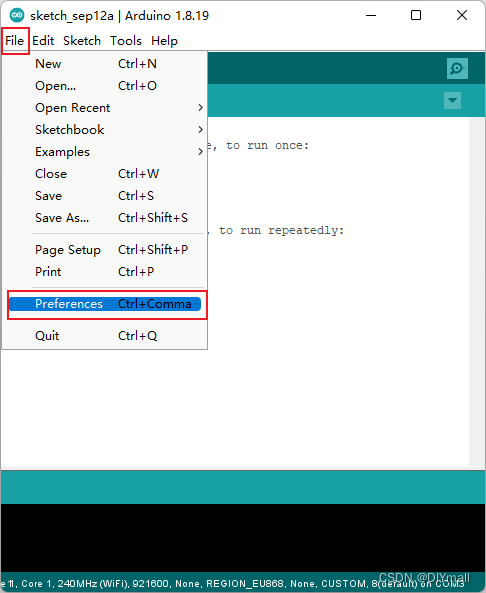
-
转到红色框中所指向的文件夹
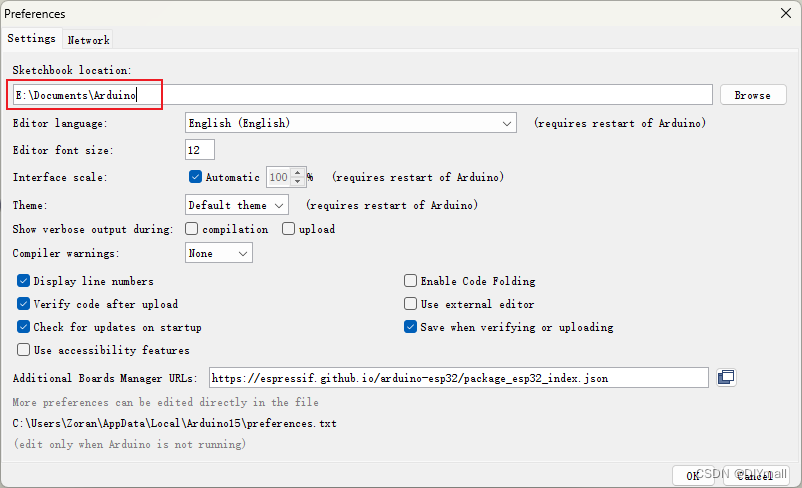
-
解压缩上方资料包,把路径 0.96inch_BULE_OLED_IIC12864_SSD1306\Arduino Example\heltec0.96OLED-master 文件夹里的“Adafruit_GFX”、“Adafruit_SSD1306”两个文件夹复制到步骤2中的位置
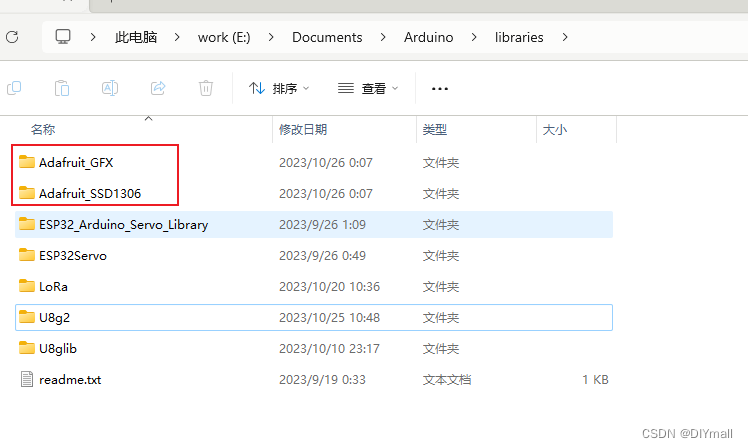
3. 硬件接线说明
0.96inch OLED同Arduino UNO接线示意图
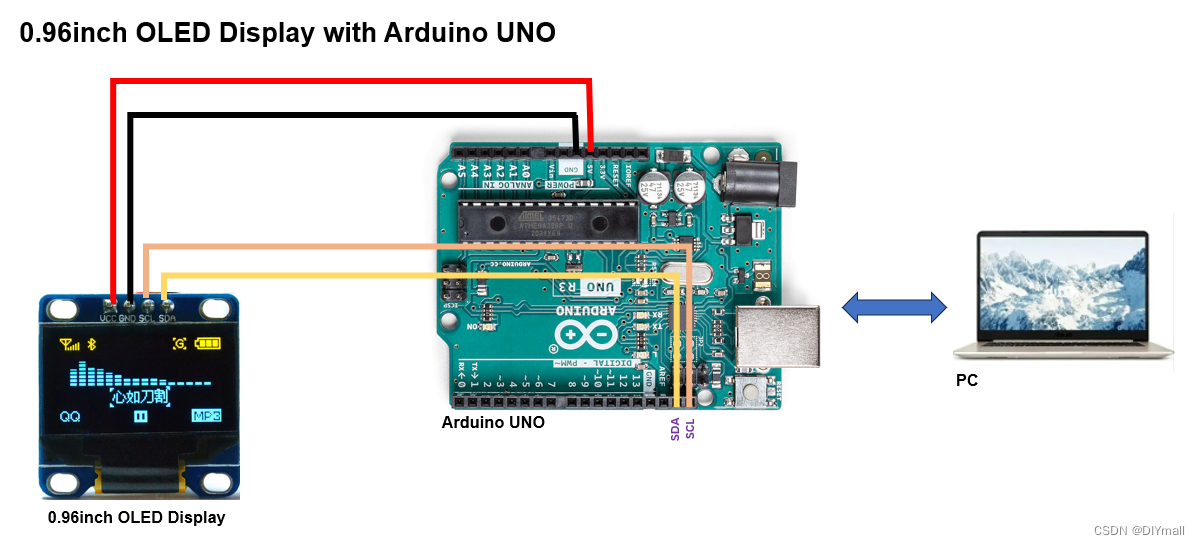
4. 例程测试
按如上接好线后打开一个例程进行测试。
-
打开一个DIYmall_Logo例程,在Arduino IDE中,转到 File > Examples > Adafruit_SSD1306 > DIYmall_Logo。
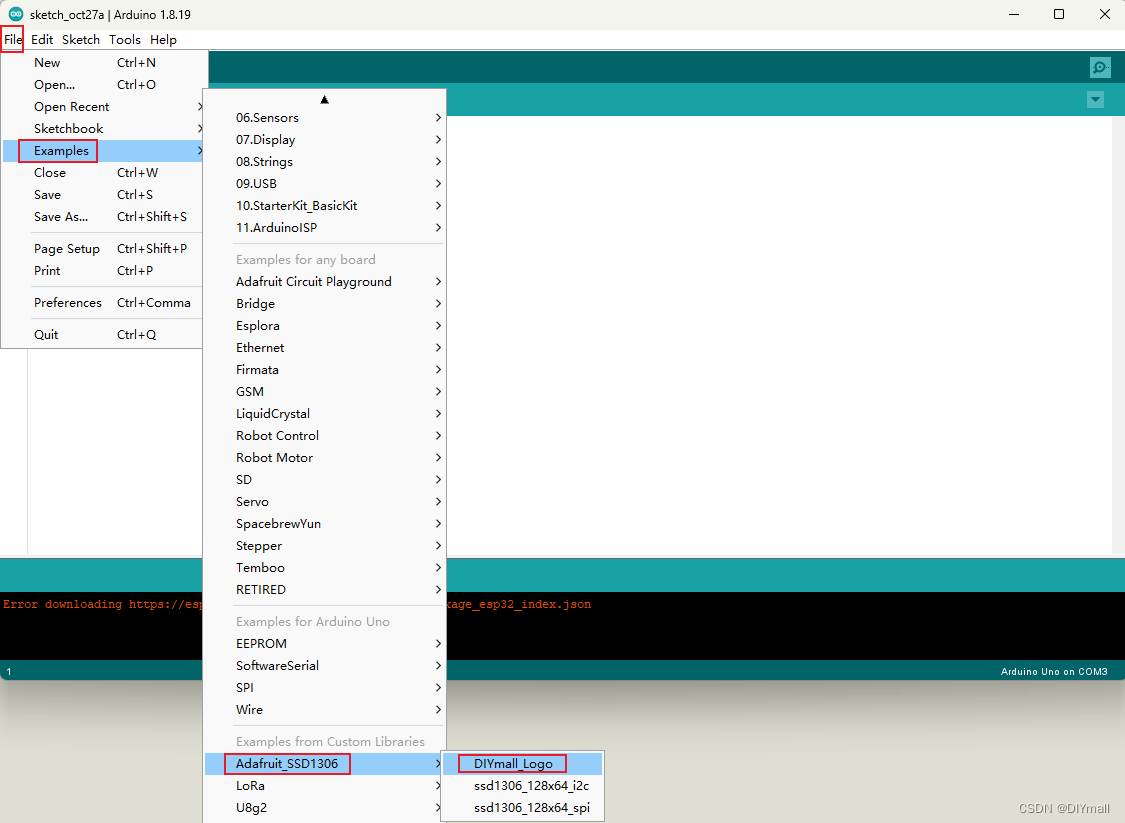
-
选择对应的开发板Arduino UNO以及对应的COM口。
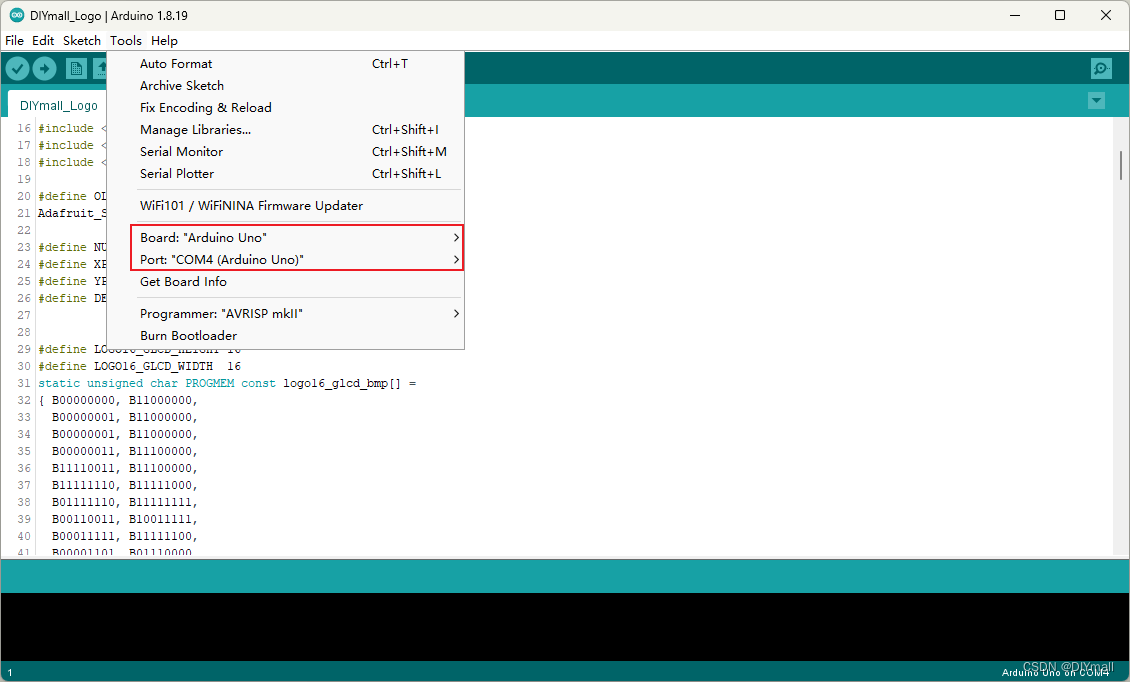
-
进行编译烧录
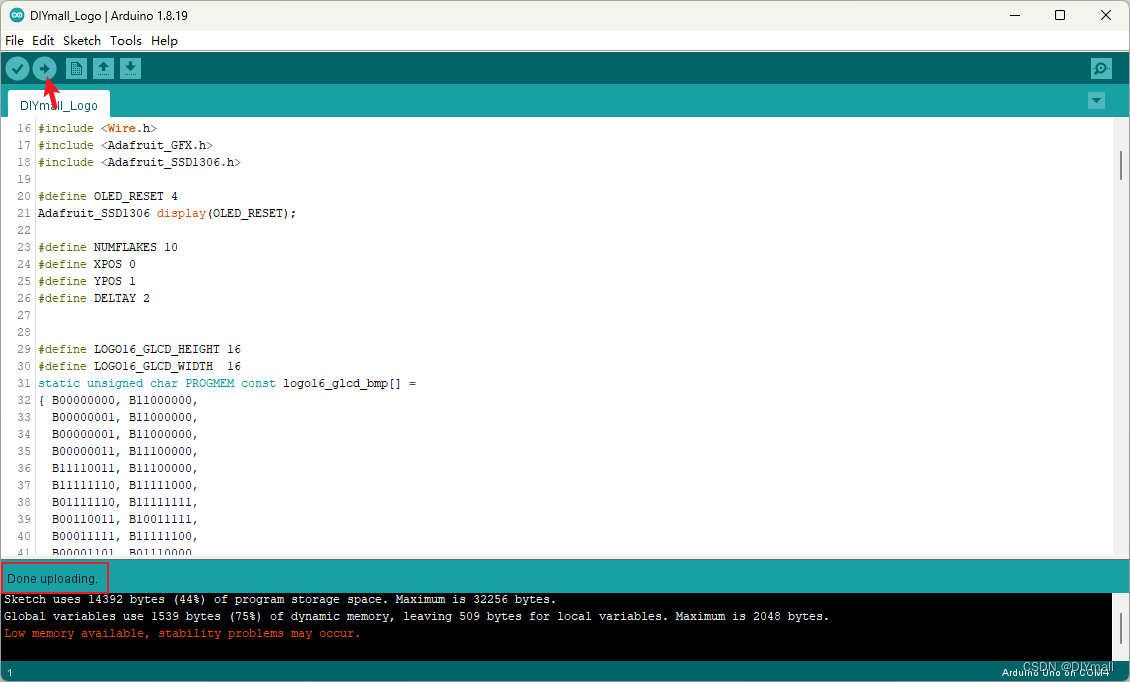
5. 测试
此次例程会在OLED屏幕上显示一个LOGO。

























 1万+
1万+











 被折叠的 条评论
为什么被折叠?
被折叠的 条评论
为什么被折叠?








